O gateway de dados local do Power BI é uma ferramenta essencial para quem precisa integrar dados locais com a nuvem do Power BI. Ele atua como um intermediário, permitindo que conjuntos de dados locais, como bancos de dados e arquivos, sejam acessados e atualizados no Power BI Service.
Afinal, com o gateway configurado corretamente, você pode automatizar atualizações de dados e manter seus relatórios sempre atualizados sem intervenção manual.
Vamos lá!
Baixe e Instale o Gateway do Power BI
Primeiramente, acesse o site oficial do Power BI (Baixar Gateway).
Observe que, você terá duas opções:
- Modo Padrão: Ideal para compartilhamento entre múltiplos usuários e conexões corporativas.
- Modo Pessoal: Uso limitado, geralmente para usuários individuais.
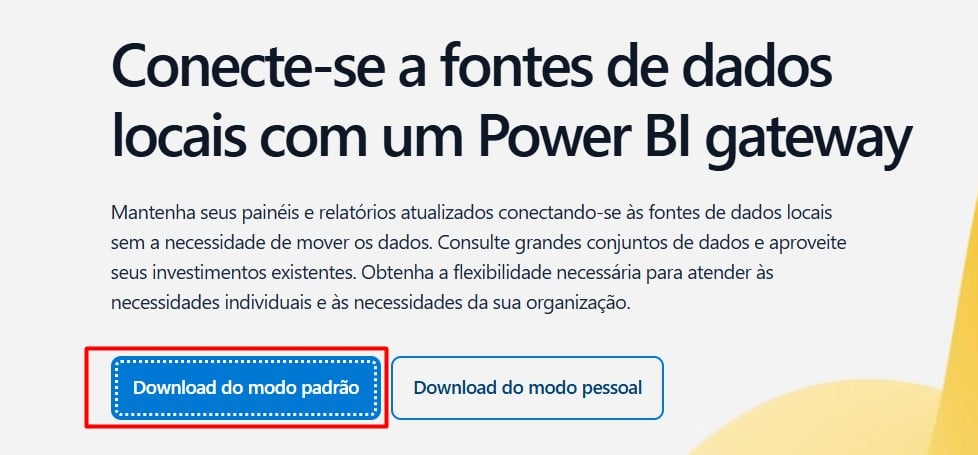
Portanto, selecione o Modo Padrão, clique em Download e salve o arquivo de instalação no computador.
Posteriormente, localize o arquivo baixado e clique duas vezes para iniciar a instalação.
Ao abrir a janela para instalação, escolha o idioma desejado e clique em Avançar.
Por fim, leia os termos de licença e clique em Aceitar e Instalar.
Contudo, após a instalação, o gateway solicitará o login.
Então, use sua conta do Power BI Service (conta organizacional) e certifique-se de que você tem permissões administrativas para instalar o gateway.
Configurando o Gateway
Assim, após o login, escolha entre as opções:
- Registrar um Novo Gateway: Caso seja o primeiro gateway da sua organização.
- Migrar, Restaurar ou Assumir um Gateway Existente: Para continuar a configuração de um gateway pré-existente.
No caso, selecione Registrar um Novo Gateway, insira um nome para o gateway e uma senha de recuperação.
Após a configuração, o gateway testará a conexão com a nuvem do Power BI.
Sendo assim, certifique-se de que seu computador ou servidor possui acesso à internet.
Adicionando Fontes de Dados no Gateways do Power BI Service
Por fim, para adicionar fonte de dados no seu gateway, acesse o Power BI Service, vá para Configurações e clique em Gerenciar Conexões e Gateways.
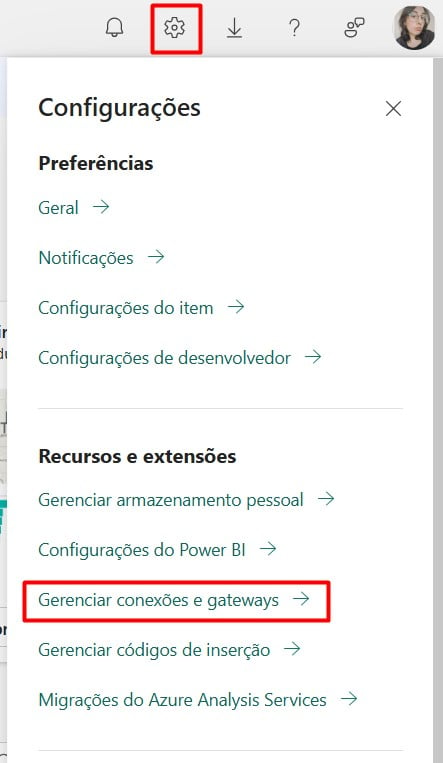
Posteriormente, localize o gateway que você configurou e clique em Adicionar Fonte de Dados.
Assim, insira as informações da fonte de dados (por exemplo, servidor SQL, arquivo Excel etc.) e teste a conexão para garantir que está funcionando corretamente.
Portanto, com as dicas acima, você vai conseguir vincular seus relatórios ao gateway no Power BI Desktop, publicar o relatório no Power BI Service e configurar as credenciais de acesso para permitir atualizações automáticas.
Curso de Power BI Completo:
Este é o curso que vai te transformar em NINJA no Microsoft Power BI. Curso do ZERO ao Avançado em videoaulas passo a passo. Carga horária +20 horas (e crescendo com aulas novas).
Por fim, deixe seu comentário sobre o que achou de usar este recurso e você também pode enviar a sua sugestão para os próximos posts. Até breve!














